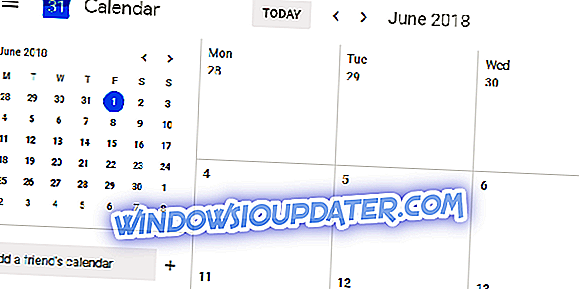Jika Anda ingin mempelajari apa saja perintah Shell paling berguna yang digunakan di Windows 10, serta banyak perintah khusus lainnya, baca panduan ini. Kami yakin Anda mungkin tidak tahu bahwa beberapa pujian ini bahkan tersedia hingga sekarang.

Mengakses perintah ini dilakukan dengan memasukkan fitur "Run" di sistem operasi Windows 10 Anda. Selain itu, dengan menggunakan perintah Shell ini Anda akan dapat mengakses folder sistem tertentu atau salah satu applet Panel Kontrol yang Anda miliki di sistem operasi Windows 10 Anda.
Daftar perintah Shell di Windows 10
Pertama-tama, Anda harus menekan dan menahan tombol "Windows" dan tombol "R" untuk membuka jendela "Run".
Dari jendela "Run" Anda harus menuliskan salah satu dari perintah di bawah ini dan kemudian tekan tombol "Enter" untuk mengakses fitur tertentu.
Perintah Windows 10 Shell:
- "Shell: Gambar Akun"
Catatan: perintah ini mengakses folder gambar akun yang Anda miliki di perangkat Windows 10 Anda.
- "Shell: AddNewProgramsFolder"
Catatan: Menambahkan folder program baru.
- "Shell: Alat Administrasi"
Catatan: Mengakses folder alat administratif.
- "Shell: AppData"
Catatan: Mengakses folder AppData di sistem Windows 10.
- "Shell: Pintasan Aplikasi"
Catatan: Mengakses folder Pintasan Aplikasi.
- "Shell: AppsFolder"
Catatan: Mengakses Folder Aplikasi.
- "Shell: AppUpdatesFolder"
Catatan: Mengakses folder pembaruan Aplikasi.
- "Shell: Cache"
Catatan: Mengakses folder Cache.
- "Shell: Rol Kamera"
Catatan: Akses folder rol kamera.
- "Shell: Pembakaran CD"
Catatan: Mengakses folder burn sementara.
- "Shell: ChangeRemoveProgramsFolder"
Catatan: Mengakses folder Hapus / Ubah program.
- "Shell: Alat Administrasi Umum"
Catatan: Mengakses folder Alat Administratif.
- "Shell: Common AppData"
Catatan: Mengakses folder Common AppData.
- "Shell: Common Desktop"
Catatan: Mengakses folder desktop publik.
- "Shell: Dokumen Umum"
Catatan: Mengakses folder Dokumen Publik.
- "Shell: Program Umum"
Catatan: Mengakses folder Program.
- "Shell: Menu Mulai Biasa"
Catatan: Mengakses folder menu mulai.
- "Shell: Common Startup"
Catatan: Mengakses folder Startup yang terletak di sistem Windows 10.
- "Shell: Common Templates"
Catatan: Mengakses folder "Common Templates".
- "Shell: CommonDownloads"
Catatan: Mengakses folder Unduhan.
- "Shell: CommonMusic"
Catatan: Mengakses folder musik.
- "Shell: CommonPictures"
Catatan: Mengakses folder "Gambar".
- "Shell: CommonRingtones"
Catatan: Mengakses folder nada dering.
- "Shell: CommonVideo"
Catatan: Mengakses folder "Video" publik.
- "Shell: ConflictFolder"
Catatan: Mengakses folder "Konflik" di sistem Windows 10.
- "Shell: ConnectionsFolder"
Catatan: Membuka folder koneksi
- "Shell: Kontak"
Catatan: Buka folder Kontak
- "Shell: ControlPanelFolder"
Catatan: Membuka folder panel kontrol.
- "Shell: Cookie"
Catatan: Buka folder Cookie.
- "Shell: CredentialManager"
Catatan: Membuka fitur manajer Kredensial.
- "Shell: CryptoKeys"
Catatan: Membuka folder kunci Crypto
- "Shell: CSCFolder"
Catatan: Buka Folder CSC.
- "Shell: Desktop"
Catatan: Membuka folder Desktop.
- “Shell: Device Metadata Store”
Catatan: Membuka folder toko metadata.
- "Shell: DocumentsLibrary"
Catatan: Membuka folder Perpustakaan Dokumen
- "Shell: Unduhan"
Catatan: Buka folder Unduhan
- "Shell: DpapiKeys"
Catatan: Buka folder DpapiKeys
- "Shell: Favorites"
Catatan: Buka folder Favorites.
- "Shell: Fonts"
Catatan: Buka folder Font.
- "Shell: Game"
Catatan: Buka folder Games.
- “Shell: GameTasks”
Catatan: Membuka folder Tugas Game
- "Shell: History"
Catatan: Buka folder Riwayat
- "Shell: HomeGroupCurrentUserFolder"
Catatan: Buka folder HomeGroup untuk pengguna saat ini.
- "Shell: HomeGroupFolder"
Catatan: Buka folder HomeGroup.
- “Shell: ImplicitAppShortcuts”
Catatan: Membuka folder pintasan Aplikasi Implisit.
- "Shell: InternetFolder"
Catatan: Buka Folder Internet.
- "Shell: Libraries"
Catatan: Buka folder Libraries.
- "Shell: Tautan"
Catatan: Buka folder Links.
- "Shell: AppData Lokal"
Catatan: Buka folder AppData Lokal.
- "Shell: LocalAppDataLow"
Catatan: Buka folder AppDataLow Lokal.
- "Shell: LocalizedResourcesDir"
Catatan: Buka folder Sumber Daya Lokal.
- "Shell: MAPIFolder"
Catatan: Buka folder MAPI.
- “Shell: MusicLibrary”
Catatan: Buka folder LusicLibrary.
- "Shell: My Music"
Catatan: Buka folder My Music.
- "Shell: My Video"
Catatan: Buka folder Video Saya.
- "Shell: MyComputerFolder"
Catatan: Buka folder MyComputer.
- "Shell: NetHood"
Catatan: Buka folder NetHood.
- "Shell: NetworkPlacesFolder"
Catatan: Buka folder NetworkPlaces.
- "Shell: Tautan OEM"
Catatan: Buka folder Tautan OEM.
- "Shell: OneDrive"
Catatan: Membuka folder OneDrive di Windows 10
- "Shell: Gambar Asli"
Catatan: Buka folder Gambar Asli.
- "Shell: Pribadi"
Catatan: Buka folder Pribadi.
- "Shell: PhotoAlbums"
Catatan: Buka folder PhotoAlbums.
- “Shell: PicturesLibrary”
Catatan: membuka folder PicturesLibrary.
- "Shell: Daftar Putar"
Catatan: Buka folder Daftar Putar.
- "Shell: PrintersFolder"
Catatan: Buka folder Printer.
- "Shell: PrintHood"
Catatan: Buka folder PrintHood.
- "Shell: Profile"
Catatan: Buka folder Profil.
- "Shell: ProgramFiles"
Catatan: Buka folder ProgramFiles.
- "Shell: ProgramFilesCommon"
Catatan: Buka folder ProgramFilesCommon.
- "Shell: ProgramFilesCommonX64"
Catatan: Buka folder ProgramFilesCommonX64.
- "Shell: ProgramFilesCommonX86"
Catatan: Buka folder ProgramFilesCommonX86.
- "Shell: ProgramFilesX64"
Catatan: Buka folder ProgramFilesX64.
- "Shell: ProgramFilesX86"
Catatan: Buka folder ProgramFilesX86.
- "Shell: Program"
Catatan: Buka folder Program.
- "Shell: Publik"
Catatan: Buka folder Publik.
- "Shell: PublicAccountPictures"
Catatan: Buka folder PublicAccountPictures.
- "Shell: PublicGameTasks"
Catatan: Buka folder PublicGameTasks.
- "Shell: Perpustakaan Umum"
Catatan: Buka folder PublicLibraries.
- "Shell: Peluncuran Cepat"
Catatan: Buka folder Quick Launch.
- "Shell: Terbaru"
Catatan: Membuka folder item terbaru
- "Shell: RecordedTVLibrary"
Catatan: Membuka file perekam di sistem Windows 10
- "Shell: RecycleBinFolder"
Catatan: Membuka folder Recycle Bin sistem
- "Shell: ResourceDir"
Catatan: Membuka folder Sumber Daya
- "Shell: Demo Ritel"
Catatan: Membuka folder Demo
- "Shell: Nada Dering"
Catatan: Membuka folder Nada Dering di Windows 10
- "Shell: Gambar Genteng Roamed"
Catatan: Membuka folder gambar Roamed Tile
- "Shell: Roaming Tiles"
Catatan: Membuka folder Ubin Roaming
- "Shell: SavedGames"
Catatan: Ini membuka folder SavedGames yang Anda miliki di sistem Windows 10
- “Shell: Screenshot”
Catatan: Membuka folder Screenshot
- "Shell: Pencarian"
Catatan: Buka folder Cari.
- "Shell: SearchHistoryFolder"
Catatan: Buka folder Riwayat Pencarian yang Anda miliki di sistem.
- "Shell: SearchHomeFolder"
Catatan: Buka folder Cari Beranda.
- "Shell: SearchTemplatesFolder"
Catatan: Buka folder Cari templat.
- "Shell: SendTo"
Catatan: Buka folder SendTo.
- "Shell: SkyDriveCameraRoll"
Catatan: Membuka folder SkyDriveCameraRoll.
- "Shell: SkyDriveMusic"
Catatan: Membuka folder SkyDriveMusic.
- "Shell: SkyDrivePictures"
Catatan: Membuka folder SkyDrivePictures.
- "Shell: Start Menu"
Catatan: Membuka folder menu Mulai.
- "Shell: StartMenuAllPrograms"
Catatan: Buka folder AllPrograms yang Anda miliki di menu mulai.
- "Shell: Startup"
Catatan: Buka folder Startup.
- "Shell: SyncCenterFolder"
Catatan: Buka folder SyncCenter.
- "Shell: SyncResultsFolder"
Catatan: Buka folder SyncResults.
- "Shell: SyncSetupFolder"
Catatan: buka folder SyncSetup.
- "Shell: System"
Catatan: Buka folder Sistem.
- "Shell: SystemCertificates"
Catatan: Buka folder SystemCertificates.
- "Shell: SystemX86"
Catatan: Buka folder SystemX86.
- "Shell: Templates"
Catatan: Buka folder Templates.
- "Shell: ThisPCDesktopFolder"
Catatan: Buka folder ThisPCDesktop.
- "Shell: Pengguna Disematkan"
Catatan: Membuka folder yang disematkan Pengguna.
- "Shell: UserProfiles"
Catatan: Buka folder profil pengguna.
- "Shell: UserProgramFiles"
Catatan: Buka folder Program Files.
- "Shell: UserProgramFilesCommon"
Catatan: Buka folder Program Files.
- "Shell: UsersFilesFolder"
Catatan: Buka folder File dari pengguna tertentu yang Anda gunakan untuk masuk.
- "Shell: UsersLibrariesFolder"
Catatan: Buka folder Libraries untuk pengguna tertentu.
- “Shell: VideosLibrary”
Catatan: Buka folder Pustaka Video.
- "Shell: Windows"
Catatan: Buka folder "Windows".
Apakah perlu disebutkan bahwa Anda dapat menggunakan perintah yang tercantum di atas dalam CMD dan File Explorer juga. Jika Anda lebih suka CMD, cukup ketik mulai dan kemudian tambahkan perintah Shell yang ingin Anda jalankan. Di File Explorer, Anda dapat menggunakan bilah alamat untuk memasukkan perintah yang tercantum di atas.
Di sana Anda memilikinya, cara cepat untuk mengakses jendela Run serta semua perintah shell yang tersedia dalam sistem operasi Windows 10. Jika Anda memiliki pertanyaan terkait dengan panduan ini, beri tahu kami di komentar di bawah dan kami akan membantu Anda sesegera mungkin.
Catatan Editor: Posting ini awalnya diterbitkan pada Oktober 2014 dan telah diperbarui untuk kesegaran, dan akurasi.